Écran principal (MB series / iB series / GX series)
Vous pouvez lancer un programme ou ouvrir des manuels.
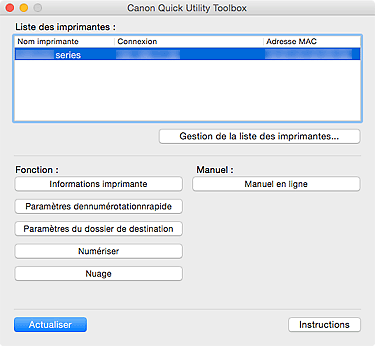
- Liste des imprimantes
-
Les imprimantes ajoutées depuis Ajouter une imprimante... dans la boîte de dialogue Gestion de l'imprimante apparaissent.
 Important
Important- Certaines fonctions ne sont pas disponibles lorsqu'une imprimante connectée à un seul ordinateur est partagée dans un environnement de réseau et utilisée par plusieurs ordinateurs.
- Gestion de la liste des imprimantes...
-
Cliquez sur cette option pour afficher la boîte de dialogue Gestion de l'imprimante afin de gérer (ajouter, configurer, etc.) les imprimantes qui apparaissent dans Liste des imprimantes.
- Fonction
-
Affiche les éléments pris en charge par l'imprimante sélectionnée dans Liste des imprimantes et les fonctions disponibles.
- Informations imprimante
-
Démarre un navigateur Web dans lequel vous pouvez vérifier les informations relatives à l'imprimante ou utiliser les fonctions utilitaires.
 Important
Important- Pour utiliser cette fonction, vous devez connecter l'imprimante et l'ordinateur sur un réseau.
- Cette fonction n'est pas disponible si l'imprimante est enregistrée avec une adresse IPv6. Enregistrez l'imprimante avec le nom Bonjour ou l'adresse IPv4.
 Remarque
Remarque- Lorsqu'un écran d'authentification apparaît, vous devez entrer le nom d'utilisateur et le mot de passe. Pour plus d'informations, reportez-vous à la section Mot de passe d'administrateur.
- Paramètres dennumérotationnrapide
- Lance l'utilitaire de numérotation rapide, avec lequel vous pouvez modifier les numéros de fax et de téléphone enregistrés sur l'imprimante.
- Paramètres du dossier de destination
-
Démarre Folder Setting Utility qui vous permet de définir un dossier réseau de destination pour les images numérisées à partir du panneau de contrôle de l'imprimante et pour les fax reçus.
 Important
Important- Pour utiliser cette fonction, vous devez connecter l'imprimante et l'ordinateur sur un réseau.
 Remarque
Remarque- Si un écran de saisie de mot de passe apparaît, saisissez le mot de passe d'administrateur défini pour cette imprimante, puis cliquez sur OK. En cas de doute, contactez l'administrateur. Pour plus d'informations sur le mot de passe, reportez-vous à la section Mot de passe d'administrateur.
- Numériser
- Lance l'application avec laquelle vous pouvez scanner des photos, des documents, etc.
- Nuage
- Lance un navigateur Web et affiche Canon Inkjet Cloud Printing Center. A l'aide de la fonction de Nuage de l'imprimante, vous pouvez enregistrer et gérer des applications, vérifier l'état d'impression, les erreurs et le niveau d'encre de l'imprimante à partir de votre smartphone ou de votre tablette.
 Remarque
Remarque- Les éléments affichés dans Fonction et les fonctions disponibles varient selon l'imprimante sélectionnée dans Liste des imprimantes.
- Pour en savoir plus sur le logiciel correspondant, consultez le Manuel en ligne affiché en cliquant sur Manuel en ligne.
- Manuel
-
- Manuel en ligne
- Ouvre le manuel de l'imprimante sélectionnée dans Liste des imprimantes.
- Actualiser
- Cliquez ici pour actualiser le contenu affiché.
- Instructions
- Permet d'ouvrir ce guide.

